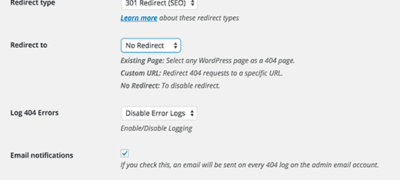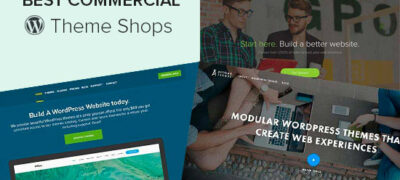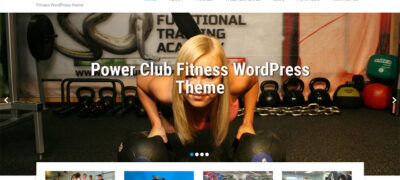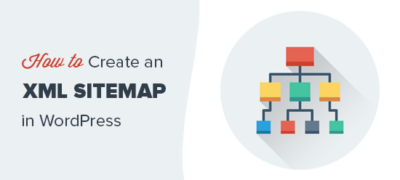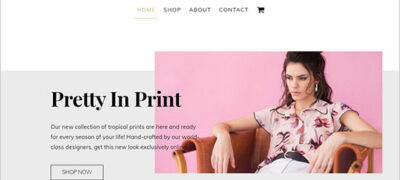404错误是许多WordPress用户关注的原因。特别是那些…
无缝网站是当今任何企业取得成功的必要条件。由于 WordPress 网站的管理面板性能缓慢,您的工作效率会受到多种方式的影响。您的网络流量减少,销售转化率下降。
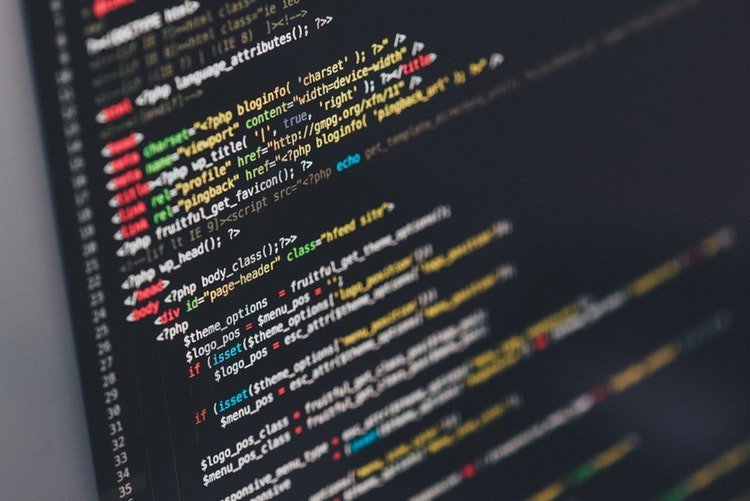
打破瓶颈是关键。如果您正在寻找提高 WordPress 管理面板速度的想法,请查看以下列出的措施:
-
禁用不需要的插件
你是不是安装了太多插件?它可能会损害 WordPress 网站的性能。在您的设置中找到未使用的插件,然后禁用它们。您也可以删除它们,这有助于降低 CPU 利用率。不活跃的插件也会减慢网站的加载时间。
一些高 CPU 利用率插件是:
- 迪维生成器
- WPML
- Adsense 点击欺诈监控
- 新统计出版社
- 断链检查器
如果您的 WP 网站有视频,请使用与视频兼容的插件。它们有助于防止页面上不必要的导航。对于网站运行良好的插件,如H5p是必不可少的。它降低了 CPU 使用率,使您能够轻松地在 WordPress 站点上共享丰富的 HTML 5 内容和应用程序。
-
确保您的数据库是干净的
你有没有意识到你的数据库可能是管理面板缓慢的原因?瞬态、垃圾邮件文件夹、垃圾文件夹和所有修订后的内容都在您的数据库中。您通常不需要这个额外的存储空间。将定期清理数据库作为例行程序。您可以依靠干净的数据库来确保您的网站顺利运行。
-
使用内容交付网络
想知道这有什么帮助?您的文件分布在世界各地的数据中心。因此,用户只能从靠近其地理位置的那些数据中心查看这些文件。即使源服务器距离很远,加载数据所需的时间也更短。因此,多个数据中心共享您的资源。这减少了带宽消耗。
-
检查未使用的主题
-
找个好主人
-
使用缓存插件
W3 缓存是一个强大的插件,它可以让你配置大量的插件。如果您是高级用户,则使用此选项是最佳选择。W3 缓存通过提高服务器性能来改善用户体验。它减少了您网站的下载时间。
用户使用 PHP 调用、MYSQL 等多种资源进入您的 WP 页面。W3 缓存插件通过向站点用户显示缓存副本来工作。使用缓存插件有助于更快地加载 WordPress 页面中的图像和 CSS 文件。结果,性能和 SEO 体验得到改善。
-
检查 WordPress 更新
如果 WP 管理面板在删除一些插件、卸载主题或主机没有问题后仍然运行缓慢,请检查 WP 更新。WordPress 使用多个软件来运行一个站点。
各种软件之间可能会出现冲突,并且文档包含 Codex 以防止冲突。尽管如此,在更新期间,当 2 个插件使用相同的编码脚本,或者一个插件和一个主题时,网站速度会变慢,变成一只乌龟。在这种情况下,您可以发布 WordPress 更新。
-
使用最新版本
删除 WordPress 文件或在系统中发现一些损坏的文件时,它会减慢仪表板的速度。一些必要的配置文件示例是 wp-blog-header.php、wp-comments-post.php、readme.html 和 [dir] wp-admin。有时,安装会为黑客的玩耍铺平道路。您只需要升级到最新版本。在升级之前,请备份您当前使用的所有主题和插件。
-
检查服务器维护
-
坚持使用默认的 WordPress 主题
在您尝试了所有其他方法之前,请勿尝试此操作。编码不良的项目可能是某些错误的原因。这些主题会影响您的 WP 管理员的速度。除了导致多个错误之外,它还会降低您的 WP 网站的速度。
建议选择 WordPress 网站附带的默认主题。它有助于提高 WordPress 管理面板的速度。但是,您应该仅将其视为临时解决方案。
-
使用涡轮
根据您使用的 WP 版本,可以选择转到 Turbo。Turbo 确保网站的速度提高。一个名为 Gears 的浏览器扩展可以完成这项工作。Gears 可让您的浏览器快速运行。它增强了基于 Web 的应用程序的性能,同时为文件存储创建了本地数据库。
您需要在 WP 站点中单击 Turbo。你移动到 Gears 的站点。然后重启浏览器,登录WP站点。再次单击 Turbo 链接。现在,Gears 开始在您的 WordPress 网站上工作。
-
检查连接问题
有时,由于连接问题,您的 WP 管理面板可能会变慢。检查您的互联网连接速度。如果您正在使用路由器,请跳过路由器。您还可以从匿名浏览器访问管理面板(如果您使用的是 Chrome,则为 Ctrl+Shift+N)。有了这个,您可以很容易地找出是否存在由于 Internet 服务提供商引起的问题。在这种情况下,请联系您当地的 Internet 服务提供商以解决问题。
结论
缓慢的管理面板不仅使用起来令人沮丧,而且还可能导致页面加载缓慢。加载缓慢会对收入产生直接影响,尤其是对于以电子商务为中心的企业。如果您试图在 Google 等搜索引擎上对您的网站进行排名,它也会损害您的品牌。
大多数时候,由于不需要的主题、插件和托管问题,管理面板很慢。幸运的是,这些很简单,清除时间也更少。隔离问题的根源应该是 WordPress 管理面板健康运行的第一步。继续尝试这些想法,并提高您的 WordPress 网站的速度。